小编告诉你win10如何打开命令提示符
分类:win10教程 发布时间:2017-10-19 23:17:18
命令提示符即cmd.exe,是一个32位的命令行程序,微软Win系统基于Win10上的命令解释程序,类似于微软的DOS操作系统。以管理员身份运行命令提示符是大家在日常使用电脑过程中偶尔会用到的操作,那么这个操作在全新Win10系统中该如何进行呢?下面系统之家小编就为大家详细介绍一下!
不可否认,多数技术人员还需要大量使用命令提示符。在Win10系统上,除了在运行窗口输入“cmd”可以使用管理员身份来打开命令提示符外,此外还有三种方法也能实现这个目的。是哪三种?我们一起来看看。
win10如何打开命令提示符图文教程
按组合快捷键“win+ R”打开运行
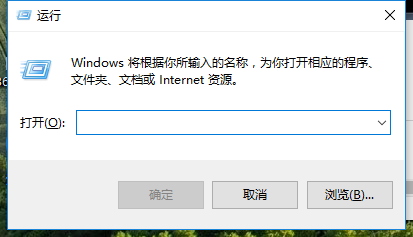
提示符系统软件图解1
输入命令:【cmd】,点击“确定”
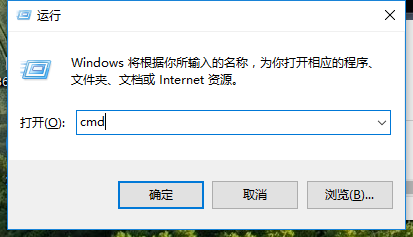
win10系统软件图解2
成功打开命令提示符
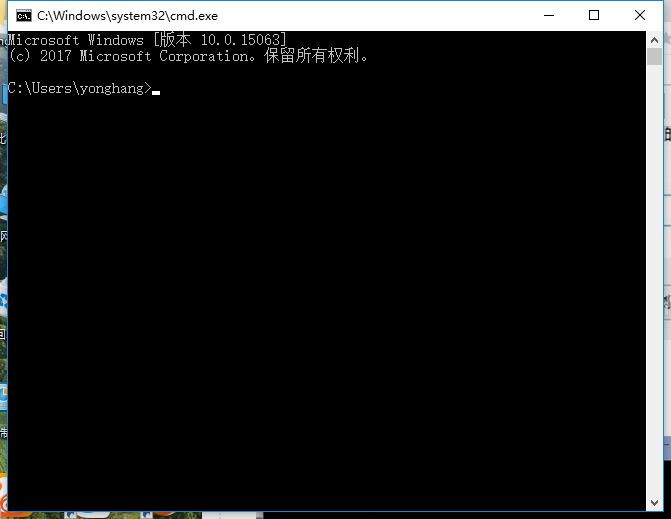
打开命令系统软件图解3
方法二:
鼠标右击桌面
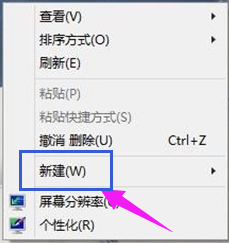
win10系统软件图解4
新建文本文档

提示符系统软件图解5
输入【cmd】
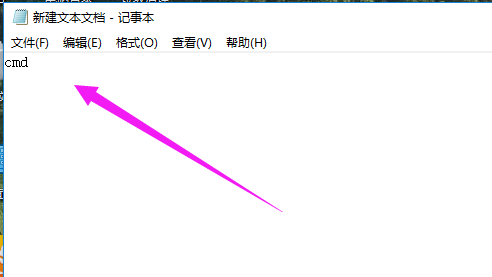
提示符系统软件图解6
点击“保存”
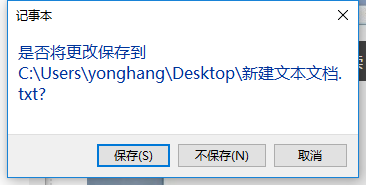
win10系统软件图解7
修改文件后缀为bat

命令提示符系统软件图解8
打开文本运行命令提示符
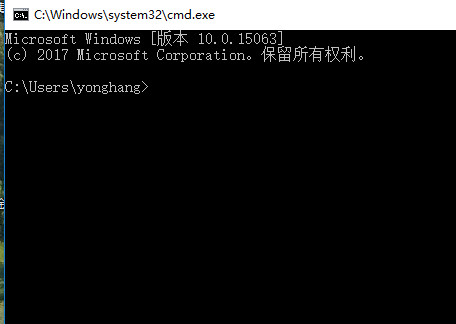
win10系统软件图解9
以上就是win10打开命令提示符的操作了。






 立即下载
立即下载





 魔法猪一健重装系统win10
魔法猪一健重装系统win10
 装机吧重装系统win10
装机吧重装系统win10
 系统之家一键重装
系统之家一键重装
 小白重装win10
小白重装win10
 杜特门窗管家 v1.2.31 官方版 - 专业的门窗管理工具,提升您的家居安全
杜特门窗管家 v1.2.31 官方版 - 专业的门窗管理工具,提升您的家居安全 免费下载DreamPlan(房屋设计软件) v6.80,打造梦想家园
免费下载DreamPlan(房屋设计软件) v6.80,打造梦想家园 全新升级!门窗天使 v2021官方版,保护您的家居安全
全新升级!门窗天使 v2021官方版,保护您的家居安全 创想3D家居设计 v2.0.0全新升级版,打造您的梦想家居
创想3D家居设计 v2.0.0全新升级版,打造您的梦想家居 全新升级!三维家3D云设计软件v2.2.0,打造您的梦想家园!
全新升级!三维家3D云设计软件v2.2.0,打造您的梦想家园! 全新升级!Sweet Home 3D官方版v7.0.2,打造梦想家园的室内装潢设计软件
全新升级!Sweet Home 3D官方版v7.0.2,打造梦想家园的室内装潢设计软件 优化后的标题
优化后的标题 最新版躺平设
最新版躺平设 每平每屋设计
每平每屋设计 [pCon planne
[pCon planne Ehome室内设
Ehome室内设 家居设计软件
家居设计软件 微信公众号
微信公众号

 抖音号
抖音号

 联系我们
联系我们
 常见问题
常见问题



